在blender如何制作标准跟随动画效果
来源:网络收集 点击: 时间:2024-08-10【导读】:
记得小时候上学的时候,如果某个老师讲课讲的比较好,同学的眼眼是跟着老师走的,老师在讲台的左边讲,同学的头部就转向左边同步眼睛看着老师讲课耳朵认真听讲,在blender我们把这种头部跟随老师的位置移动的方法理解为标准跟随,我们可以利用标准跟随的功能做出类似动画特效,今天以monkey 眼睛跟随人的移动位置为例给大家分享制作特效动画,下面就开始分享具体制作的方法品牌型号:DELL电脑系统版本:Win7软件版本:blender2.9方法/步骤1/10分步阅读 2/10
2/10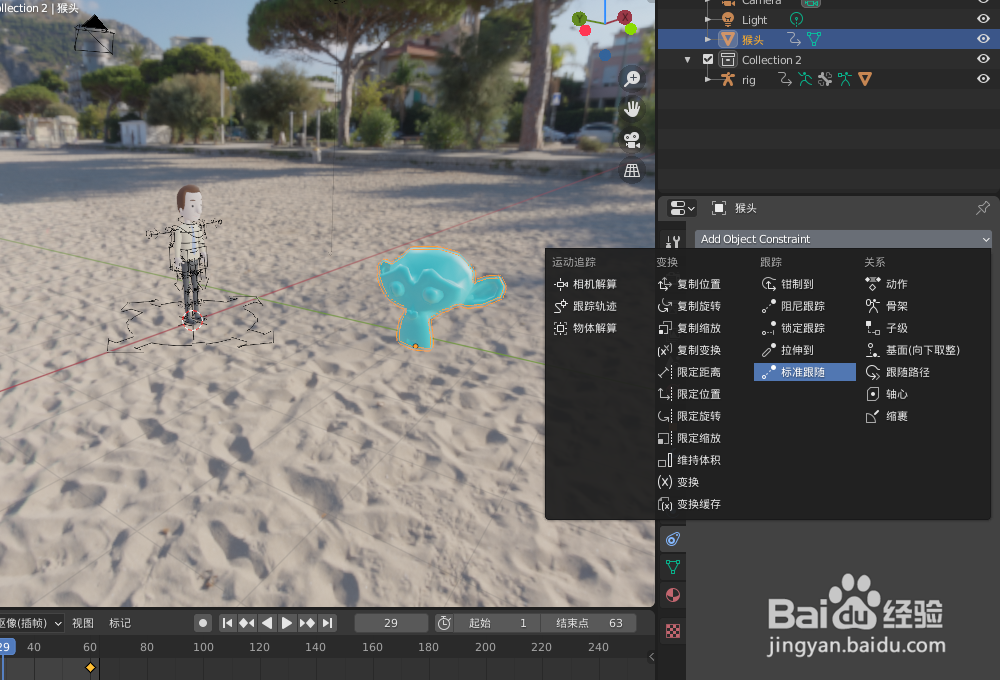 3/10
3/10 4/10
4/10 5/10
5/10 6/10
6/10 7/10
7/10 8/10
8/10 9/10
9/10 10/10
10/10
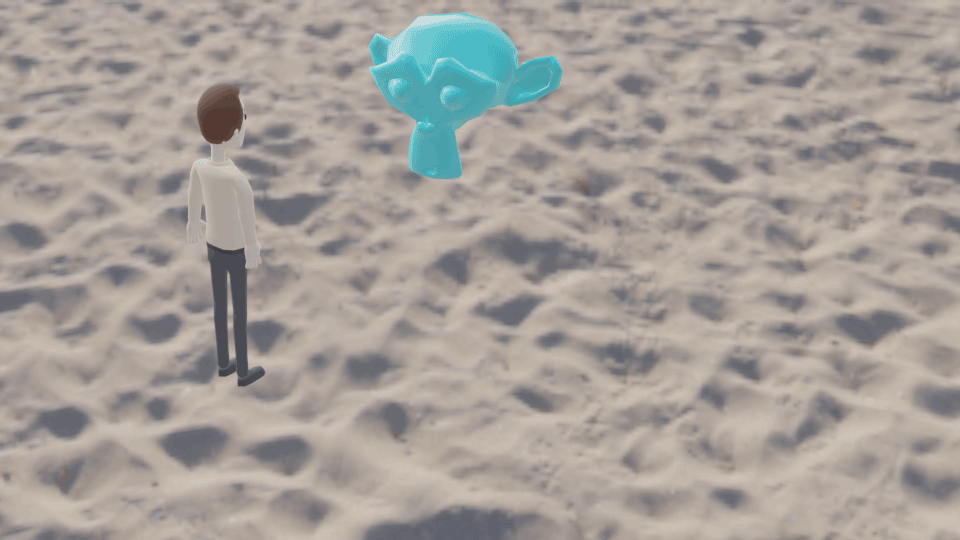 注意事项
注意事项
在blender打开准备好的模型文件,如下图
 2/10
2/10选中monkey,点击增加标准跟随约束,如下图
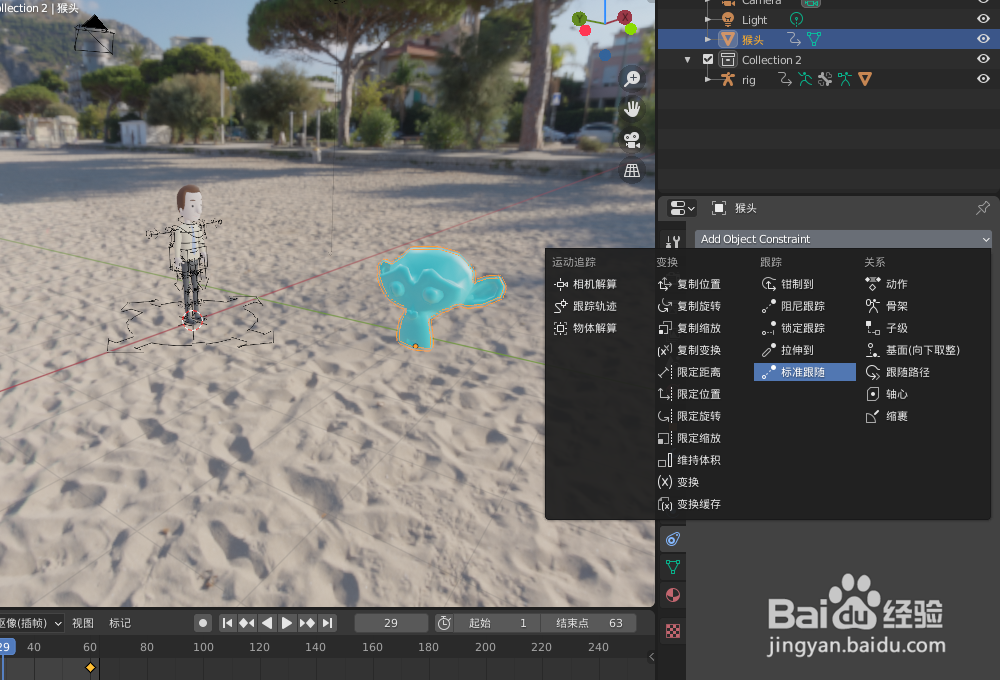 3/10
3/10目标选择rig,如下图
 4/10
4/10点击后,就可以发现monkey的眼睛已经朝向人体模型了,如下图
 5/10
5/10将时间线移到0位置,如下图
 6/10
6/10选中人体骨架线,按快捷键I点击位置,如下图
 7/10
7/10将时间线移到60位置,如下图
 8/10
8/10按快捷键G移动骨架线到合适位置,如下图
ps:人体模型跟骨架线是绑定关系,所以称动骨架线人体模型就是跟着一起移动
 9/10
9/10按快捷键I点击位置,如下图
 10/10
10/10关闭显示叠加层,将时间线移到0,点击动画播放按钮就可以看到动画效果了,如下图

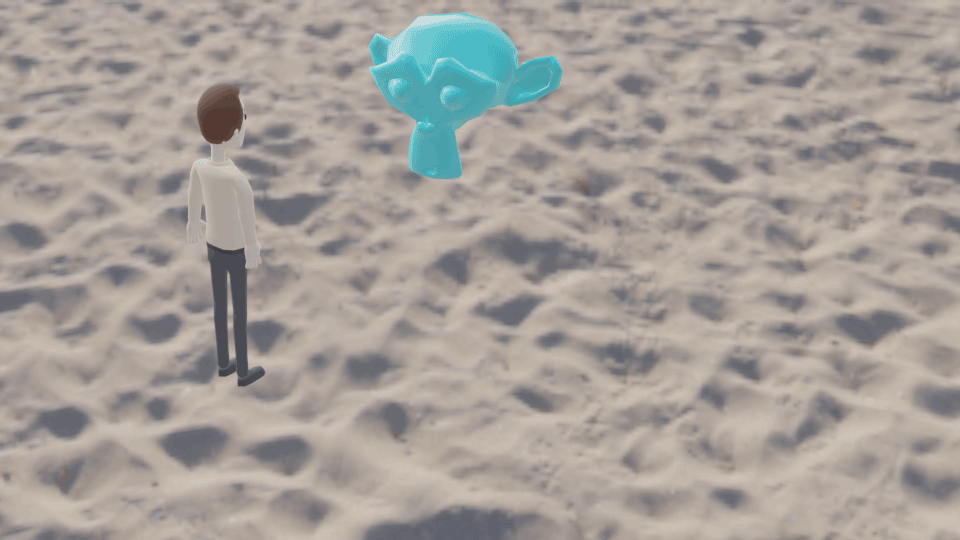 注意事项
注意事项在给模型添加标准跟随约束后,如果发现朝向方向不是想要的,可以调整约束里面的跟随轴和向上参数即可得到想要的效果
BLENDER版权声明:
1、本文系转载,版权归原作者所有,旨在传递信息,不代表看本站的观点和立场。
2、本站仅提供信息发布平台,不承担相关法律责任。
3、若侵犯您的版权或隐私,请联系本站管理员删除。
4、文章链接:http://www.1haoku.cn/art_1104934.html
上一篇:PPT如何绘制奖章?
下一篇:王者荣耀怎么拜师傅#百元挑战#
 订阅
订阅